WPS Excel表格設置底紋背景顏色的方法
時間:2024-01-04 09:00:34作者:極光下載站人氣:22
我們在進行數據表格使用的時候,有些時候為了讓表格外觀更加的好看和個性,于是就會為表格進行底紋背景的添加,而在表格工具中進行底紋的設置,你可以直接在開始菜單中找到底紋填充功能進行設置即可,或者是進入到設置單元格格式的窗口中,選擇自己喜歡的顏色進行設置底紋也是可以的,這兩種方法都是比較簡單的,且操作起來十分的快速,下方是關于如何使用wps excel設置表格底紋的具體操作方法,如果你需要的情況下可以看看方法教程,希望小編的方法教程對大家有所幫助。

方法步驟
1.首先,我們需要打開一張表格,如圖所示。
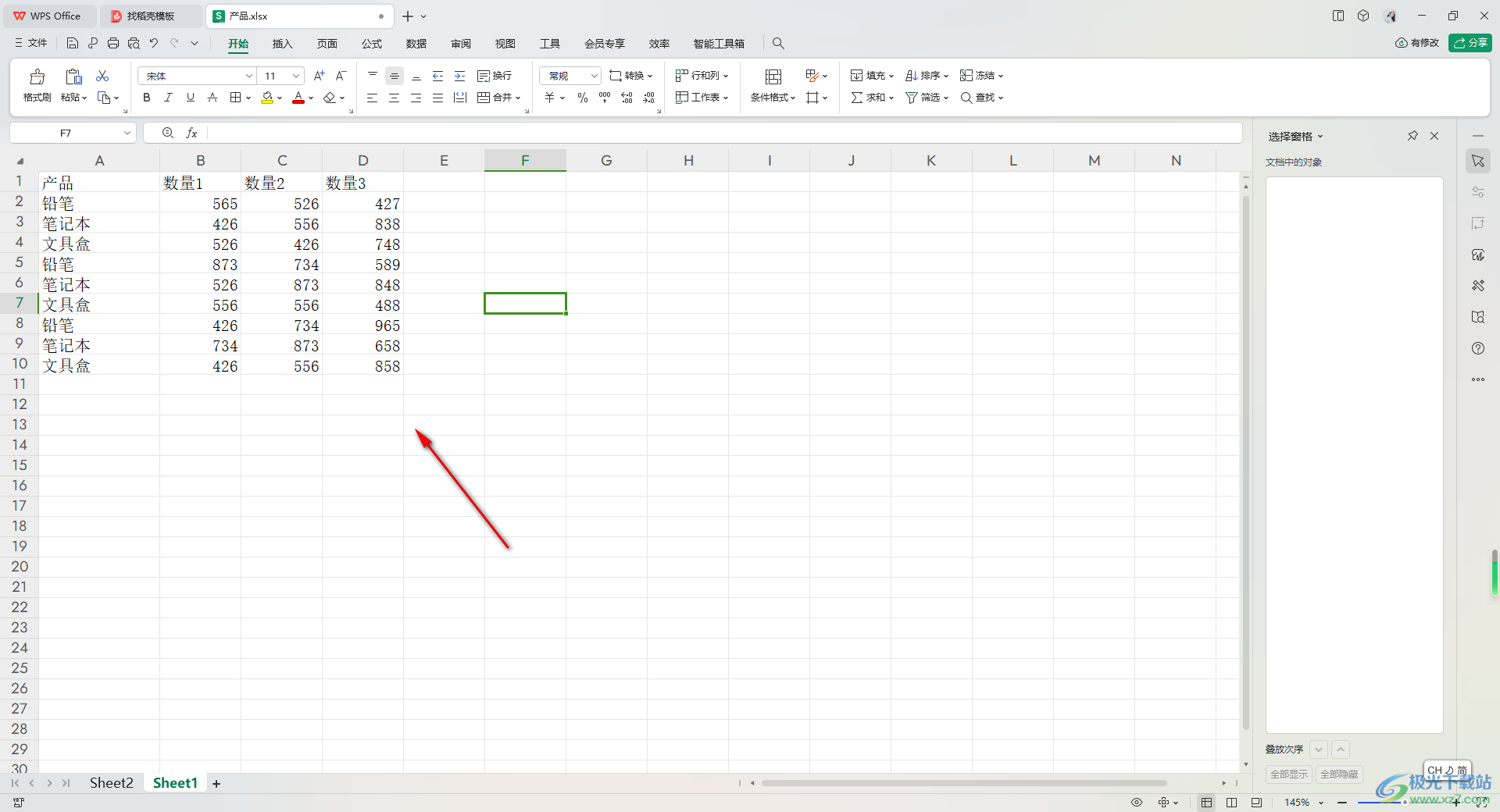
2.之后我們可以將表格數據區域選中,再進行右鍵點擊,在打開的菜單選項中就可以選擇【設置單元格格式】進入了。
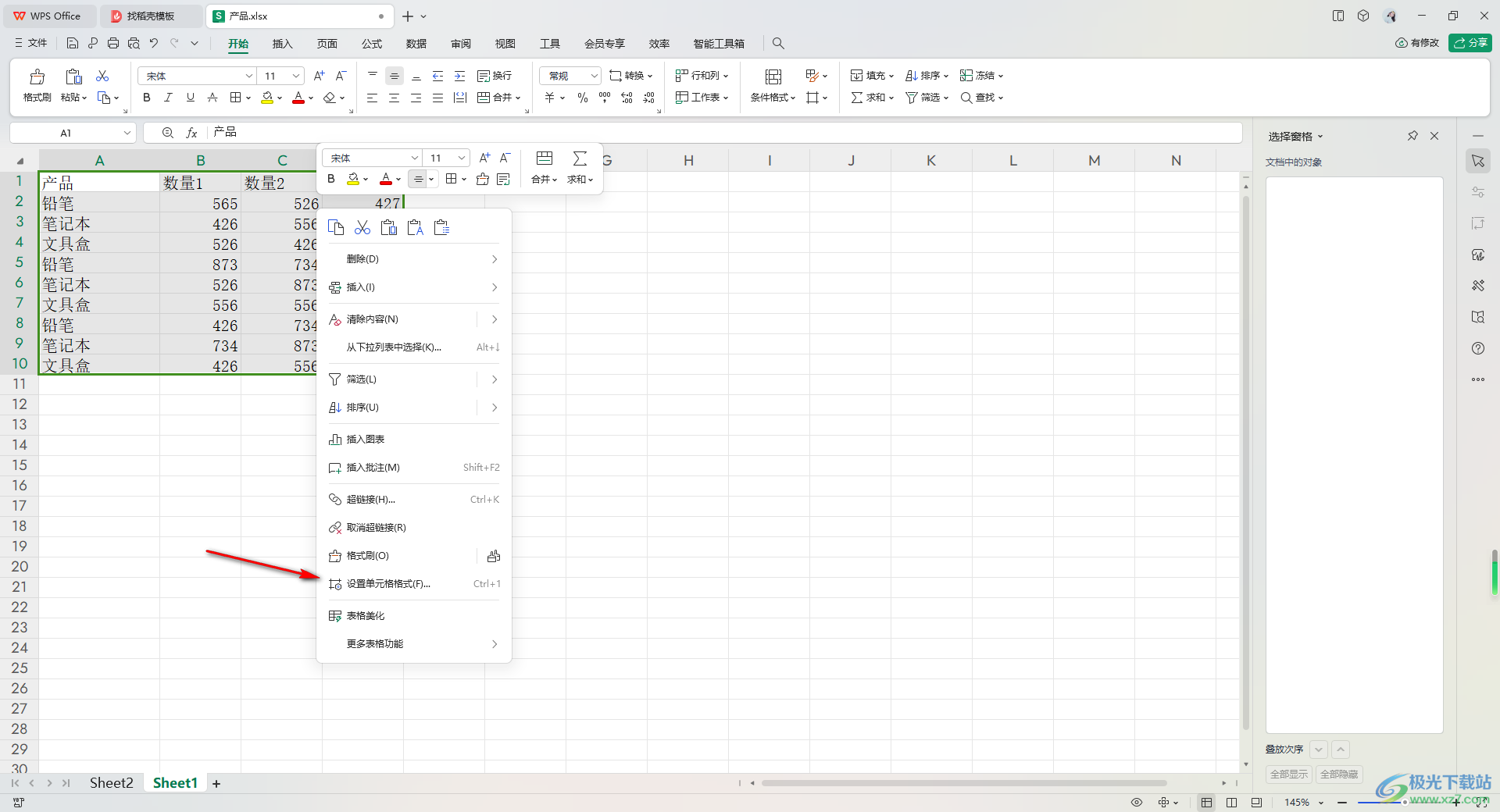
3.進入之后,在打開的窗口中,我們將【圖案】選項進行點擊一下。
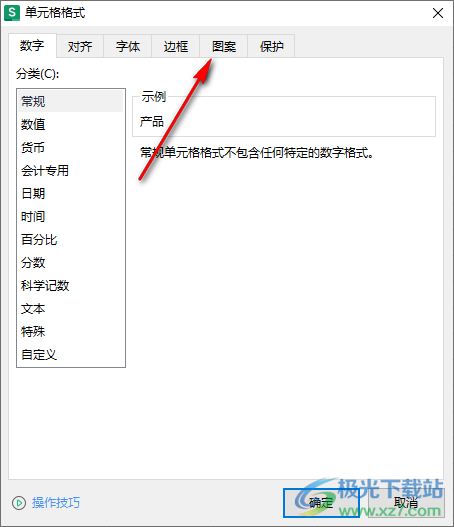
4.這時,我們就可以在圖案的窗口頁面下選擇自己喜歡的顏色,然后點擊確定按鈕。
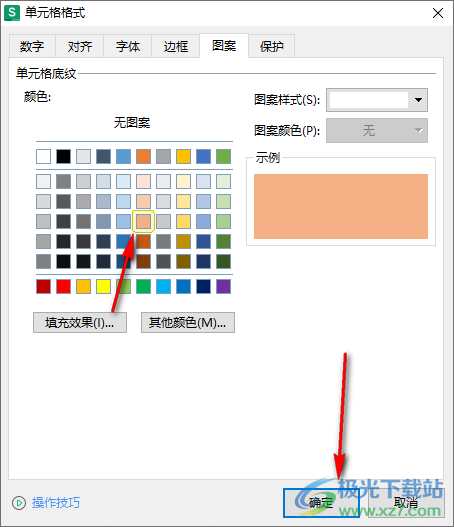
5.這時你就可以看到我們的表格的底紋顏色已經設置好了,如圖所示。
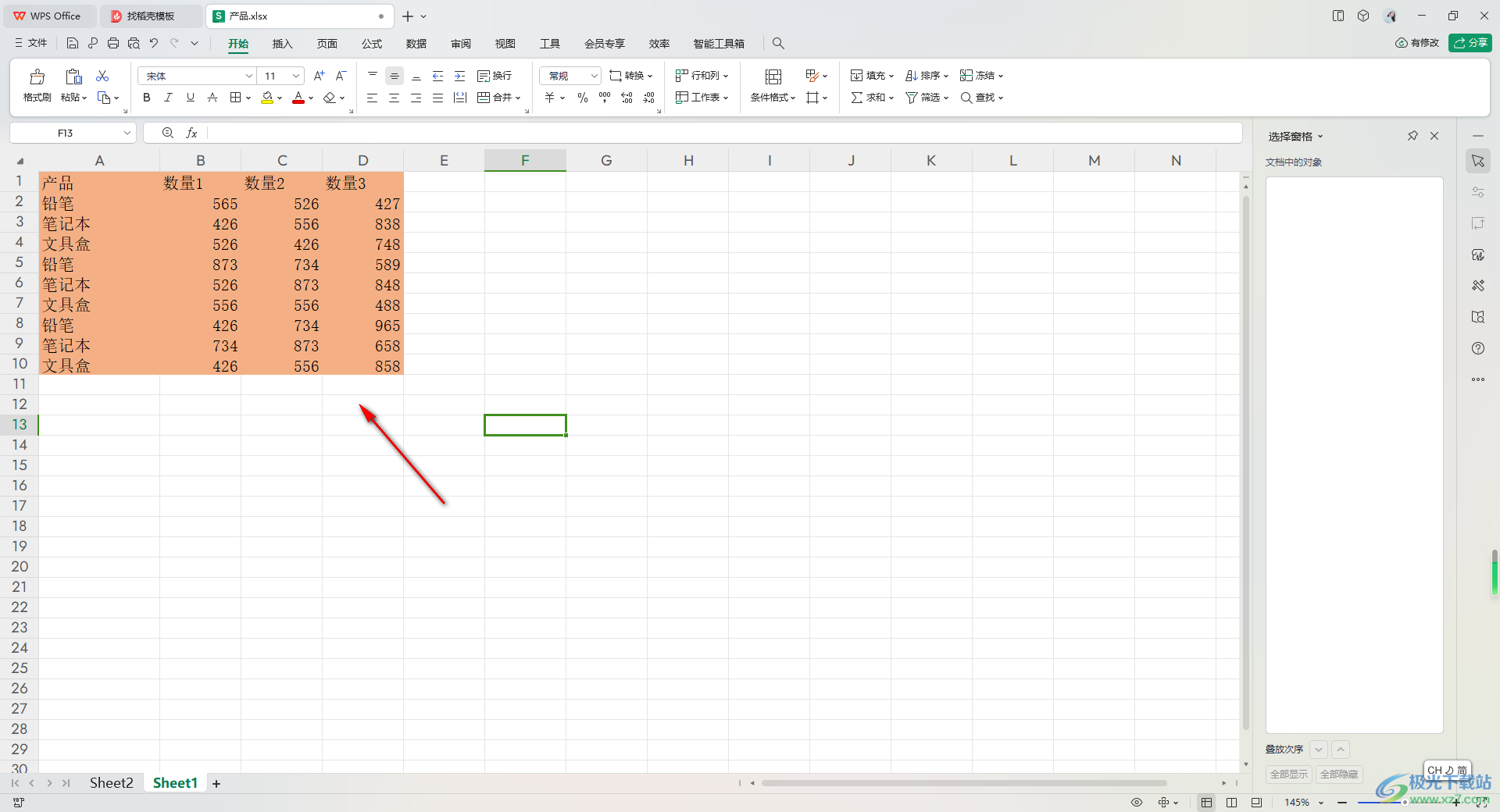
6.此外,我們也可以直接在工具欄中將底紋圖標點擊打開,同樣可以選擇自己喜歡的顏色進行表格底紋的填充設置,如圖所示。
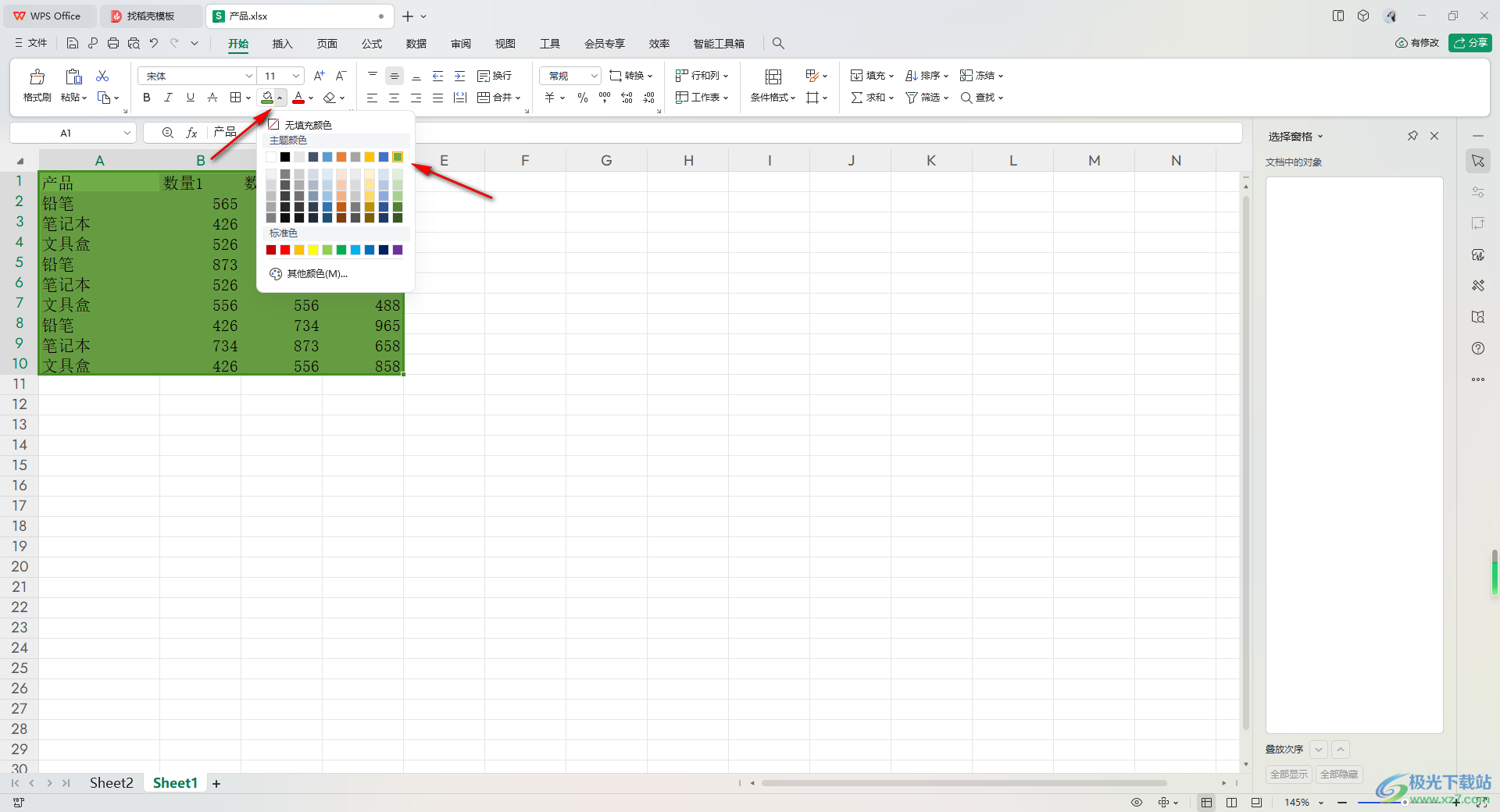
7.如果你想要清除表格底紋格式的話,點擊工具欄中的橡皮擦功能圖標,選擇清除【格式】選項即可。
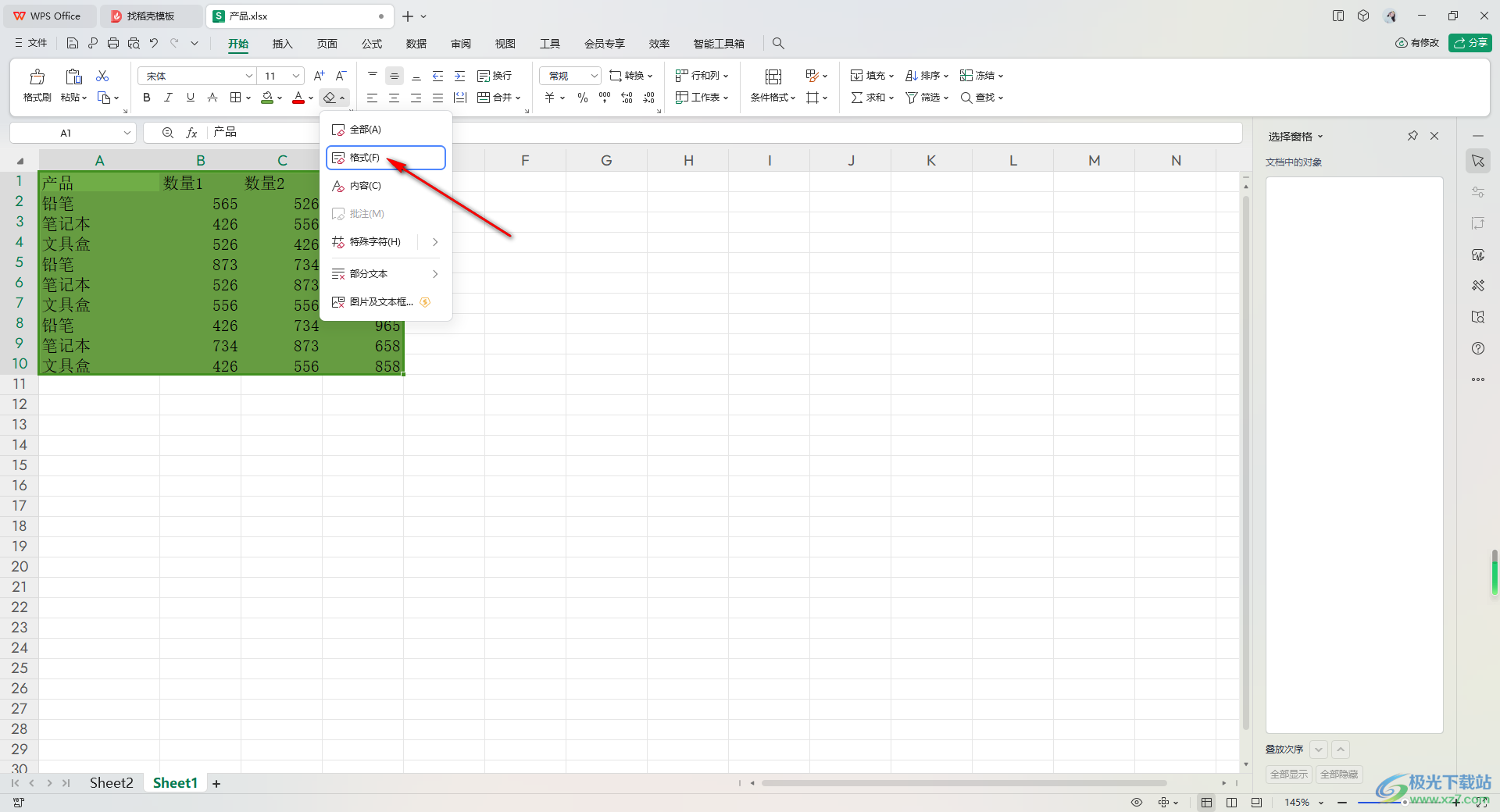
以上就是關于如何使用WPS Excel設置表格底紋的具體操作方法,我們可以通過為表格設置一個好看的底紋顏色,讓我們的表格鞥更加的美觀突出,而設置的方法按照以上的操作進行設置即可,感興趣的話可以試試。

大小:240.07 MB版本:v12.1.0.18608環境:WinAll, WinXP, Win7, Win10
- 進入下載
相關推薦
相關下載
熱門閱覽
- 1百度網盤分享密碼暴力破解方法,怎么破解百度網盤加密鏈接
- 2keyshot6破解安裝步驟-keyshot6破解安裝教程
- 3apktool手機版使用教程-apktool使用方法
- 4mac版steam怎么設置中文 steam mac版設置中文教程
- 5抖音推薦怎么設置頁面?抖音推薦界面重新設置教程
- 6電腦怎么開啟VT 如何開啟VT的詳細教程!
- 7掌上英雄聯盟怎么注銷賬號?掌上英雄聯盟怎么退出登錄
- 8rar文件怎么打開?如何打開rar格式文件
- 9掌上wegame怎么查別人戰績?掌上wegame怎么看別人英雄聯盟戰績
- 10qq郵箱格式怎么寫?qq郵箱格式是什么樣的以及注冊英文郵箱的方法
- 11怎么安裝會聲會影x7?會聲會影x7安裝教程
- 12Word文檔中輕松實現兩行對齊?word文檔兩行文字怎么對齊?
網友評論